Falcon BMS
Falcon 4.32 BMS
Parnamirim/RN, 27 de ferereiro de 2013
O
simulador de voo, Falcon teve seu inicio na década de 80, com a introdução do
Falcon 3.0, sua versão mais conhecida feita pela MICROPROSE.
Em
98, ela lançou o seu maior sucesso o Falcon 4.0, com manual, mapa, e não
podemos esquecer que o simulador Falcon ele tem sua ambientação na guerra da
Korea, entre as Koreas do Sul e Norte, a do Sul usando aeronaves do ocidente
quer dizer USA, enquanto a Korea do Norte utilizando aeronaves Russas.
A
parte disso, começou aparecer várias comunidades criando ADD, para o mesmo, como
os SP(SuperPaks) 1,2,3 e 4; Depois veio o Free Falcon e o Open Falcon, ambos
com um avanço no flight Model e gráficos. Tambem não podemos esquecer do Falcon
Allied Force, que foi um avanço muito grande por ser um simulador puro e não um
add on, como os outros. E por fim, apareceu o Falcon BMS 4.32 da BenchMark Sim,
que pegou o melhor dos dois últimos(Free Falcon e Open Falcon) em sua grande
parte.
Dessa
forma, aqui tentaremos devendar o Falcon BMS 4.32 que teve vários updates, na
qual o último foi o 4. Agora esperemos que apareça algum mais incrementado com
novas atualizações.
OBS.: Última atualização é a 7 update.
OBS.: Última atualização é a 7 update.
BenchMark Sims
Link Oficial do BenchMark Sims, precisa se registrar.
http://www.benchmarksims.org/forum/content.php?s=5ee8e3262a339cc7028931d220f3b6a8
Aqui você poderá encontrar os links para Downloads do simulador assim como de suas atualizações e também poderá fazer parte dessa família.
21º E.V.C. Viper
http://www.esquadraoviper.com.br/index.php?topic=4.0
Conheça o Falcon 4.32 BMS
Matéria: Paulo Vasconcelos
Parnamirim/RN, 10 de fevereiro de 2014.
OBS.: PESSOAL AQUI ESTÁ O FALCON BMS 4.32 UPDATE 7, para baixar via o shared, tem que ter cadastro e a senha pra baixa-lo, via e-mail, espero que gostem e bons voos :
Download, só do update 7.
1 - Eject, Eject, Eject!!!!
Ejeção, um Mal necessário.
O
assento ejetor foi utilizado pela primeira vez na Segunda Guerra Mundial em
caças Alemães He 219, 1943. Ele é um assento onde existem foguetes embaixo que
jogam o piloto fora da aeronave.
A
utilização dele serve para proteger a vida do piloto em caso de ser alvejado.
Em algumas situações pode-se ser atingido por Artilharia Anti-Aerea (AAA),
Misseis Ar-Superfície (SAM), e ou por Misseis A-A IR(Infra-Vermelho) e ou Por
Radar de médio e longo alcance. Dessa maneira é importante ter a prudência de
ejetar para poder sobreviver e voltar a lutar em outro dia.
Contudo
temos alguns passos importante a seguir, para que possamos sobreviver (dentro
do Falcon BMS 4.32):
1- No momento que entrar na Espera ou estiver
na pista para decolar e estiver fazendo o Check rápido, DESTRAVAR o Assento
Ejetor;
2- Se for atingido, Chamar o AWACS, para pedi
equipe de regaste e neste momento informar sua localização;
3- E depois Ejetar.
Para
isso, vamos ver os passos e comandos dentro do Simulador:
Aqui verá a trava do Assento que por padrão
está travada. Fig. 01
Figura 01
Quando
estiver fazendo o check, você poderá, destravar o assento clicando na trava ou
apenas teclando o conjunto de teclas CTRL + E. E assim ficará a trava quando o
Assento estiver ativo. Fig. 02
Figura 02
Quando
estiver sido alvejado e ou para ser atingido por SAM, Misseis AA, Entre em
contato com o AWACS, apertando a tecla Q, e assim aparecerá a página de
comandos do AWACS, e ele poderá estar ativa ou não pois em algumas situações
não existe AWACS de prontidão ou na sua área. Fig. 03
Figura 03
Mas
mesmo que o AWACS não esteja em sua área de voo, você pode pedi uma equipe de
resgaste, apertando a tecla 9 (Request Rescue Chopper, traduzindo Requer
resgaste de helicoptero), no teclado alfa numérico. Fig. 04
Figura 04
E
por fim para ejetar, só precisa apertar Ctrl-E. Porém se ao decolar, você não
tiver ativado o Assento, precisará apertar 2(duas) vezes, o conjunto de teclas
CTRL+2.
Alguns
cuidados que devemos tomar, para ejetar só em necessidade mesmo, resumindo: sem
combustível, aeronave incontrolável, ou sem condições de navegabilidade. Para
ejetar procure um local fora do alcance das forças inimigas, terreno plano e ou
no mar e nunca esqueça antes, pedi ajuda.
Observação : Quando ativamos o Assento ejetor no Solo, Ativa o botão MASTER CAUTION,
para resolver isso é só apertar nele se quiser ou quanto decolar ele desativa automaticamente.
Matéria : Paulo Vasconcelos
2 - DOGFIGHT
BÁSICO
No BMS
Parnamirim/RN, 10 de março de 2013.
Pessoal não vou entrar em técnicas, termos técnicos ou dar uma aula de
manobras de combates. Mas apenas mostrar como é simples você fazer um
dogfighter no BMS.
Todavia o mais importante é conhecer as aeronaves que irão se enfrentar
a sua aeronave assim como o seu oponente principalmente as armas dele. Aqui vou
postar o dog com misseis AA de longo alcance ou mais comumente chamado de BVR.
Porém você pode para ficar mais emocionante fazer o dog apenas com o canhão, no
fim vou dar umas dicas de como fazer e deixar você brincar, e num futuro próximo
mostrar como fazer o Dogfighter com o Canhão.
Dessa forma vamos lá:
Na
figura01 você verá a tela principal do dogfighter, escolhi a opção de Match
Play, pelo fato que quando você consegue o kill ou é destruído, começa-se do
zero dentro da arena.
Você
deve está reparando nas marcações são as configurações que voc~e mexer para que
aumente ou diminua o nível de dificuldade.
- Circulo Azul é a sua aeronave padrão, o
F-16C.
- Circulo Amarelo onde pode escolher o
horário de seu dog, 10hs, 19hs, 00hs, qualquer horário.
- Circulo Vermelho é a área de combate onde
pode se escolher a zona inicial que é justamente o quadrado verde, só
precisando mover o quadrado, colocando o mouse em cima e arrastando para área desejada.
- Circulo Preto onde pode se configurar:
Range (alcance) será a distancia inicial entre as aeronaves;
Altitude é a altitude inicial do combate;
Points é a quantidade de abates para que possa finalizar o Dogfighter,
porém se você escolher mais de 1 adversário só contará um abate se você
eliminar todos eles ou se for destruído.
- E na parte inferior verá a opção Take Off,
para poder entrar na arena.
Figura01
Na
Figura02, ao clicar em cima da aeronave com o botão direito aparecerá o Menu
com as opções de:
- Add Pilot caso queira ter um ala para o dog
assim como escolher o nível de combate se assim podemos dizer: Recruit, Cadet, Rookie,
Veteran, Ace. Como se pode ver na Figura03;
Figura03
- Change Aircraft, pode se escolher uma outra
aeronave da lista, contudo tem que se lembrar que a maioria das aeronaves usam o
cockpit do F-16C, como se ver na Figura04;
Para
adicionar um Adversário pode se escolher qualquer um dos times Blue, Grey,
Orange, apenas clicando no botão com o desenho do caça com o sinal de +, como
se ver na Figura05. Observação no seu mesmo time será apenas para acrescentar
mais uma aeronave igual.
Figura05
Na Figura06 aparecerá o menu com as opções de
escolher o caça adversário, que igual ao da Figura02.
Figura07
o caça padrão do dogfighter o F-16C52.
Figura08 ao entrar na arena você estará dentro do cockpit e verá o HUD
na parte central onde ele lhe dará informações de altitude, velocidade e proa.
No lado esquerdo temos o RWR que parece um azimute, ele serve para mostra as
ameaças visíveis ao seu caça.
Figura08
Embaixo temos dois MFD displays multifuncionais, do lado esquerdo o
Radar (| |) as duas barrinhas verticais são os cursores do radar, para travar
os alvos por padrão no modo de navegação ele fica no modo AA, para movimentar
só precisa usa as setas de movimentação, para travar apertar a tecla (0) do teclado
numérico, para destravar apertar a tecla (,) do teclado numérico.
No
MFD direito temos o HSD que mostra a posição, e a direção dos fixos de
navegação entre outras coisas.
Agora vamos ao mais importante, selecionar os misseis, embaixo do HUD
você verá vários botões entre eles um chamado AA, precisa apenas selecionar que
ele ativará o modo AA ou poderá apertar a tecla (ENTER) do teclado alfanumérico.
Assim teremos a seguinte imagem Figura09, onde no MFD esquerdo temos o nosso
alvo entre o cursor do Radar e no MFD direito temos agora as informações de
armamento que diz 2 A120B como armamento principal. E no HUD apareceu um
circulo vamos dizer que depois de travar o alvo quanto maior ele ficar mais
chance de seu míssil ter sucesso de abate, sim o mais importante depois de
travado como disparar, apenas apertando a tecla (Espaço) do teclado alfanumérico.
Na
Figura10 temos as imagens de como fica depois de o alvo travado, quando o alvo
entrar no alcance do míssil o circulo que se ver tanto no MFD como no HUD,
estará piscando.
Na
Figura16, vemos uma coisa bem interessante q ocorre geralmente que é visualizar
o alvo no RWR mas não no Radar.
Na
Figura17, vemos como exemplo o que ocorre quando estamos em alta velocidade e
puxando altas cargas de Gs.
Algo
que devemos sempre se preocupar que é o combustível, para isso podemos mover a
visualização um pouco para baixo e a esquerda onde fica o manche veremos a
bussola de backup e do seu lado o indicador de combustível que por padrão é
7200, visto na Figura18.
Na
Figura19 temos a tela final onde temos o debriefing com as informações do
combate e número de abates.
E por
fim da Figura20 até a Figura23, são algumas das aeronaves que podemos combater.
Figura20 Mig21 Bis

Figura21 Mig29S
Figura22 Mirage 2000-5F
Figura23 Mig29A
Pessoal tem muita parte teórica, pois é uma maneira de que achei de
vocês poderem aprender tentando visualizar.
3 - DOGFIGHT BÁSICO
CANHÃO
Parnamirim/RN 25 de março de 2013.
Dicas :
- Sempre se preocupar em poupar energia, quer dizer conservar velocidade, altitude e não puxar muito G´s;
- Aperte a tecla 4 do teclado alfa numérico para entrar no cockpit 3D, se você apertar duas vezes e o alvo estiver no alcance ele fica selecionado e a partir desse momento você ficará sempre com o alvo em seu campo de visão;
- Existe vários SubModos de radar para ser usado no caso de Dogfight, entre eles tem o submodo BORE (BORESIGHT), em que ele posta uma cruz (+) no meio do HUD, e qualquer aeronave que passe na frente dele é automaticamente travado pelo radar. Para acessar esse SubModo pode usar as páginas do MFD do RADAR apertando na tecla CRM e depois ACM e ir apertando até que apareça BORE ou apenas clicando em CTRL+F5;
- Para disparar o canhão usando o teclado aperta a tecla (/) do teclado Alfanumérico;
- As aeronaves usadas no Dogfight, foram o F-16C-52 e o Mig-29S Fulcrum.
- No final tem o vídeo do Dogfight, espero que gostem.
Então vamos ao que interessa:
Dogfight entre F-16C-52 e Mig-29S Fulcrum.
http://www.youtube.com/watch?v=_2q1rN677Bk&feature=share&list=UUF4s3Di8EnyE6uEDTub5x_g
Matéria : Paulo Vasconcelos
4 - Lançamento de LGB via TPG (Sniper)
Parnamirim/RN, 10 de abril de 2013.
O lançamento de artefatos guiados como bombas teleguiadas foi um avanço enorme, para que possa diminuir o risco de atingir alvos errados ou melhor diminuir ou zerar os danos colaterais, num ataque, perfazendo hoje o ataque cirúrgico, junto com as munições guiadas por laser, InfraVermelho, GPS. Dessa maneira foi criado esse pequeno tutorial para ajudar a lançar bombas guiadas a laser.
Na foto00, podemos perceber que a aeronave usada foi um F16C52+HAF com
CFT e como armamento duas bombas LGB GB10G de 1000 lbs.
foto00
Nosso
alvo é a Usina Nuclear de Pyongyang, e saindo de Seoul
Ao entrarmos na pagina
do modo AG, temos que perceber duas
coisas a primeira normalmente no MFD
Esquerdo teremos o RADAR do Modo AG,
e no lado no lado Direito teremos ou a página de menu em branco ou neste caso
da foto01 teremos a pagina de SMS, onde na parte direita do MFD veremos o tipo de armamento e
quantidade, se o lançamento será SGL
(simples quer dizer um à um) ou PAIR (em duplas), o espaçamento entre as munições que é dado em Pés e por
fim a quantidade de munições por lançamentos que varia de 1 até o limite de
munições carregadas.
foto01
Na
foto02 vamos mudar o espaçamento
para 100 pés ou 30 mts de distância de uma para outra assim aumentando a capacidade
de destruição do alvo.
foto02
Na
foto03 podemos perceber que mudamos
o tipo de lançamento para PAIR e
também que mudamos para a quantidade de munições de 1 para 2.
foto03
Na
foto04 clicamos no botão inferior
central RDY para irmos para a página
de Menu,
foto04
aonde encontraremos TGP e depois de clicarmos vamos parar na pagina do TGP, como na foto05.
foto05
Agora
vamos configurar o TGP para o modo
correspondente que é o AG, já que
estamos no modo AG para isso
clicamos em STBY e irá aparecer,
como na foto06 ao clicarmos no botão
onde tem AG, iremos para página do TGP com ele já ativo.
foto06
Então
podemos ter um opção que é trabalhar com o indicador de Norte e com as
coordenadas referentes. Para isso clicarmos no botão de CNTL foto07,
foto07
e
teremos uma outra página como na foto08,
foto08
e clicarmos no botão (N/M) para ativar a função especificada anteriormente. E clicando em CNTL de novo voltaremos para a página do TGP com as implementações ativadas(foto09).
foto09
Na
foto10 podemos visualizar pelo TGP o nosso alvo.
foto10
Na foto11
o alvo em si e a poucos instantes do impactos da LGB nele e as proximidades das duas.
foto11
E por fim na foto12 o impacto delas visualizado pelo
TGP.
foto12
OBS.:
Devemos
sempre verificar qual o MFD ativo se
é o Esquerdo ou Direito, pois teremos problemas ao trabalhar com algumas
funções do tipo zoom ou magnificância.
Isso
pode ser resolvido reparando nos MFD
qual deles tem uma borda branca, este é será o MFD ativo.
Para mudar é apertar Shift+num 2
E
para aumentar ou diminuir o zoom do TGP
é:
Ctrl+F3 = Diminuir;
Ctrl+F4 = Aumentar;
Criado por : Paulo "Cougar_PH" Vasconcelos
Matéria : Paulo Vasconcelos
5 - Video - Vôo On-Line no Falcon BMS
Parnamirim/RN, 29 de abril de 2013.
Este vídeo mostra um ataque a uma refinaria, no teatro Korea, e mostra os Efeitos e a capacidade de destruição de um SAM, e a destruição do mesmo, por meio do HARM, usando o modo HAD, com BullDog e Stell. Curtam e aproveite.Autor : Paulo "Cougar_PH" Vasconcelos
6 - Tactical Engagement 29 - HARM
Parnamirim/RN, 17 de junho de 2013.
Hoje vamos falar sobre o HARM, o (Air Ground Míssil) AGM-88 HARM (High-Speed Anti-Radiation Missile), utilizado para destruir radares de controle de fogos de bateria de SAM, dessa forma utilizaremos uma das missões do tactical Engagement para isso, a missão 29.(Foto01)
Foto01
Ao selecionar a missão 29- HARM, você aperta o botão na parte inferior direita (COMMIT).
Foto02
Na Foto02 você vai ter um resumo da missão e a quantidade de aeronaves na mesma. Para entrar na Missão você aperta COMMIT, de novo.
Foto03
Na Foto03, temos o mapa da missão já todo Brifado com as ameaças e Sitios de SAM´s assim como o percurso de voo. Temos também na parte esquerda informações como: tipo de missão, número do pacote, horário. E embaixo o pacote de seu voo, ao clicar em qualquer um dos ícones do F-16 você será automaticamente transferido para esta posição.
Foto04
Ao clicar no botão Loadout na parte inferior da Foto03, o segundo da direita para esquerda, vamos entrar na página de armamento Foto04, você vai ver que tem quatro botões: cada botão relacionado a um piloto(aeronave), no centro teremos uma visão dos pilones e seus armamentos, na parte inferior teremos os armamentos fixado por pilone e sua capacidade máxima. Vemos também uma caixa de seleção escrita Loadout, onde ao clicar ele pode mostrar todos os armamentos ou por AA, AG e outros.
Mas prestem atenção que só existe um botão para sair neste caso o de cancelar pelo fato que o pacote já está em voo.
Foto05
Na Foto05, ao diminuir o zoom, poderemos ver todos os fixos e os círculos de ameaças dos sítios de SAM, o seu alcance e o poder de fogo, varia pelo modelo do mesmo.
Foto06
Na Foto06, temos todo os círculos de ameaças e informações visuais, e os fixos, dessa forma tendo uma visão do ambiente ao seu redor.
Foto07
Foto08
Na Foto07 e na Foto08, temos uma visão do F-16B, com seu Armamento constituído de 2xAim-9P Sidewinder e 4xAGM-88 HARM.
Foto09
Na Foto09, ao selecionarmos o modo AG, que pode ser ativado pelo painel do ICP no botão AG, também pela tecla de Back Space, temos no MFD Direito, o armamento atual 4 AG88, no qual por padrão está desativado, assim precisa apertar no botão PWR OFF, para ativa-lo. Ao clicar em SMS, você ativa a página de Menu com várias opções, entre elas o HAD, como se ver na Foto10.
Foto10
Na Foto11, Estamos vendo a página do HAD(HARM ATTACK DISPLAY), que é visto no MFD 2, apresentará um HSD com um uma zona de atuação do HARM e também mostrará por símbolos como: (S) ameaças de radar, 2, 3, 4, 5, 6 e sucessivamente os Sítios de SAM´s.
Foto11
Na Foto12, percebemos um Cursor em forma de =(sinal de Igual), para move-lo utiliza as setas de movimentação e segue o mesmo principio para o movimento e travamento de alvos do radar. Lembre-se você só poderá utilizar depois que ativar o MFD 2, para isso SHIFt + 2 do teclado numérico, e vai ver que ficará um retângulo ao redor do MFD 2, mostrando que o mesmo está ativo.
Foto12
Na Foto13, quando o circulo de alcance do HARM estiver piscando isso indica que já pode dispara-lo.
Foto13
Foto14
Foto15
Na Foto14 e na Foto15, vemos o HARM em voo, e a poucos segundo do impacto de seu alvo no caso o radar de controle de fogo do Sitio de SAM em questão.
Foto16
Na Foto16, podemos ver que o SAM travado (4, Sitio de SAM-4) está em vermelho isso implica dizer que ele está ativo e o Radar de Controle de Fogo, está travando em sua Aeronave. Você ouvirá um bip perculiar indicando isso.
Foto17
Na Foto17, no lado esquerdo do Cockpit como se ve na imagem, ele acusará (Launch) se algum SAM, foi disparado contra você.
Foto18
Dessa forma, podemos em algumas situações ver o míssil disparado, e portanto efetuar manobras evasivas para se esquivar do míssil.
Foto19
Foto20
Nas Fotos 19 e 20, voltando para casa depois de uma missão bem sucedida.
Espero que tenham Gostado.
Autor : Paulo "Cougar_PH" Vasconcelos
7 - Lançamento JDAM
Parnamirim/RN, 07 de julho de 2013.
A JDAM (Joint Direct Attack Munition) é uma
bomba guiada por GPS (Global Position system), muito utilizado quando as condições
meteorológicas não são favoráveis para para munições guiadas por IR ou Laser, e
o mais importante ataques de precisão.
Para
termos uma noção de como lançar as JDAM em alvos múltiplos, criei uma missão de
treinamento onde o objetivo é destruir a usina nuclear de P´yongsan. Utilizando
para isso duas aeronaves F-16C-52 cada uma com 4x GBU 32 (JDAM).
Então
vamos direto para o assunto, na Foto 01, temos o mapa de nossa missão assim
como o pacote, e o fixo do alvo que corresponde ao Fixo 5.
Foto 01
Vamos
agora selecionar nossos alvos pre-determinando para cada JDAM, para fazer isso
precisamos levar o curso para cima do alvo e clicar com o botão direito e
teremos o resultado que vemos na Foto 02, aparecerá uma caixa de dialogo com
algumas opções, selecionamos a opção (Recon) e clicamos nela.
Foto 02
Depois
de clicarmos aparecerá uma janela com duas janelas como vemos na Foto 03, que
na primeira é o recon mostrando uma imagem do alvo e na secunda janela a lista
de alvos, selecionamos o alvo em questão e clicarmos no sinal de (+) para expandir
como aparece na Foto 04.
Foto 03
Foto 04
Vamos
agora começar a selecionar os alvos ou melhor criar um fixo imaginário para cada
alvo, na janela de Recon na parte inferior temos um contador com uma seta para
esquerda e outra para direita da opção (Designate as TRG # ), vamos escolher o
primeiro fixo como o 10 para ter uma segurança e não criarmos um conflito com
os fixos existentes. Dessa maneira depois selecionarmos o Fixo 10, vamos na
(Target List) e selecionamos o primeiro alvo clicando nele neste caso Nuclear
Plant, e depois na janela de Recon clicarmos no botão de (ACCEPT), Como vemos
na Foto 05.
Foto 05
Na
Foto 06, estamos selecionando o segundo alvo, e fixamos outro Fixo no caso 11, como
na Foto 07e o segundo alvo o Nuclear Plant, depois clicando no botão de ACCEPT
e assim sucessivamente até selecionar todos os alvos em seus correspondentes
fixos.
Foto 06
Foto 07
Vamos
agora salvar no cartão de memoria de missão do F-16, voltando para tela inicial
de missão, para isso é só fechar as janelas anteriores clicando no (x) no canto
superior direito. Na Foto 08, veremos no lado direito, o penúltimo ícone o
botão de acesso para o (Data Transfer Cartridge) é só clicar nele para ativar a
janela do cartão de memoria.
Foto 08
Na
Foto 09, vemos a janela de Data Cartridge.
Foto 09
Na
Foto 10, ao selecionarmos o Target Steerpoint 10, veremos que aparecera os
dados do alvo mais suas coordenadas geográficas, necessárias para acertar o
alvo com precisão.
Foto 10
Para
salvarmos as informações clicarmos no botão de (SALVE) e depois fechamos a
janela, como vemos na Foto 11.
Foto 11
Na
Foto 12, vemos a configuração de armamento selecionado para a missão.
Foto 12
Agora que estamos no
cenário pronto para decolar (Take Off), Foto 13.
Foto 13
Quando
em voo, vamos passar para o modo AG, para que possamos configurar o lançamento
das armas, Foto 14.
Foto 14
Agora
vamos determinar quantas bombas serão lançadas numa só passagem selecionando a
opção RP o 5º botão do lado direito e neste caso 4, Foto 17.
Foto 17
Na
Foto 18, vemos como ficou depois de slecionarmos.
Foto 18
Agora
vamos determinar o espaçamento de lançamento entre elas, neste caso vamos utilizar
999 FT, (como peguei isso de um vídeo, não entendi bem o motivo mas funciona),
Foto 19.
Agora
vemos como ficou a página de AG depois de configurado, Foto 20.
Foto 20
Para
este teste estarei a FL355 e 0,73 mach, Foto 21.
Foto 21
Só
que faltou algo para ficar perfeito, neste caso o ângulo de lançamento que por
padrão é 45º vamos mudar para lançamento nivelado 0º, para isso selecionarmos a
opção CNTL no ultimo botão do lado direito onde aparece REL ANG 45, mudamos
para 0, Foto 22.
Foto 22
Agora
vemos como ficou depois de tudo configurado e selecionado, Foto 23.
Foto 23
Para
termos um bom lançamento, temos que selecionar o Fixo do primeiro alvo neste
caso o Fixo 10, Foto 24.
Na
hora do lançamento, é que vem o macete, vc segura o botão de lançamento e no
momento que lançar a primeira bomba, vc vai mudando de fixo, quer dizer
passando para o Fixo 11, 12, 13 e assim dispersando todas as munições como
vemos na Foto 25.
Foto 25
Agora
vemos a JDAM indo em direção ao alvo, como na Foto 26.
Foto 26
O
alvo destruído depois da passagem com lançamento das JDAM, Foto 27.
Foto 27
Retornando a Base depois
de uma missão bem sucedida.
Video da Missão com o RAMP START, espero que gostem.
Matéria : Paulo Vasconcelos
8 - Lançamento Durandal (BLU 107)
Parnamirim/RN, 13 de agosto de 2013.
Pessoal, hoje vamos utilizar a munição anti-pista, BLU 107 Durandal, para destruir pistas de Base Aéreas e em alguns caso Bunkers.
Podemos ter mais informações dela no Tactical Reference como se ver na figura 01.
Figura 01
Nessa missão nosso objetivo é destruir a pista principal da Base Aérea de Haeju, para isso teremos um pacote com um elemento quer dizer líder e ala, como se ver na Figura 02.
Figura 02
Agora iremos dar um Recon para poder visualizar todas as informações do alvo, assim como atualizar o Cartão de Dados para o Data Link, como vemos na Figura 03.
Figura 03
Depois, vamos averiguar como está configurado o Viper e seu Armamento, como na Figura 04.
Figura 04
Dessa maneira, depois de visualizado todas informações, feito o briefing vamos para a missão. Como veremos nas Figuras 05, 06 ,07, 08 e 09. Iniciamos no RAMP START e com a visão da Base Aérea.
Figura 05
Figura 06
Figura 07
Figura 08
Figura 09
Feito o RAMP, vamos começar a configurar nossos armamentos, neste caso vamos dar ênfase para a nossa munição principal a Durandal o modo de lançamento será o CCRP (Continuosly Computed Release Point- Ponto de Lançamento Continuamente Calculado). Na Figura 10, estamos na configuração de AG, dessa forma, vamos configurar só as informações do MFD Direito, já que no MFD Esquerdo já está o radar no modo AG com o SubModo GM (Ground Mode - Modo Terrestre).
Figura 10
Agora vamos ter uma visão do que vai ser necessário, modificar, neste caso será a quantidade de durandal a ser lançadas numa só passagem, o espaçamento entre elas e o mais importante o ângulo de lançamento. Vamos visualizar basicamente na Figura 11.
Figura 11
O primeiro passo será RP (Release Pulse) quer dizer quantas serão lançadas numa passagem, pode ver que o padrão é RP 1, vamos mudar para 6, assim temos que clicar no botão correspondente e, depois é só clicar no valor correspondente neste caso 6 como na Figura 12. E por fim clicar no botão ENTR.
Figura 12
E voltamos para tela anterior mas com uma diferença onde estava 1 no RP, agora está o número 6, Figura 13.
Figura 14
Figura 17
Pronto, agora que está tudo configurado, devemos está vendo essas informações no MFD Direito, Figura 18.
Figura 18
Figura 19
Figura 20
Figura 21
Figura 22
Figura 23
Na figura 24, já estamos com o alvo travado para isso devemos mexer o cursor do radar com as setas de movimentação, para mover até o local desejado, depois apertamos a teclar de travar (0 - zero no teclado numérico), e seguimos nivelado com o botão de disparo, até que o computador calcule e lance as munições no momento apropriado.
Figura 24
Na figura 25 e 26, é o lançamento e o impacto das Durandal sobre a pista.
Figura 25
Matéria : Paulo Vasconcelos
Parnamirim/RN, 19 de fevereiro de 2014.
Hoje vamos ter uma noção de como voar on-line com outros jogadores, não é difícil é até bem simples, contudo precisa de algumas informações e conhecer muito bem sua internet ao nível de provedor e tipo de conexão se é rádio, wi-fi, roteador, cabo ou conexão normal e conhecer também o seu firewall para liberar o acesso do Falcon à internet. Pois o Falcon ele precisa de duas portas essenciais abertas para ter acesso que são as portas UDP/TCP 2934 e 2935.
Vamos voar on-line então, irei aos poucos refinando esse assunto, certo.
Na tela inicial do Falcon BMS, iremos clicar em COMMS. Como vemos na figura abaixo:
Depois que clicarmos em COMMS, irá aparecer uma página com os quais devemos informar :
- o IP de quem será o HOST;
- O connection Bandhidth;
- Desabilitamos as duas opções de IVC.
Agora o mais importante o HOST ele só precisa, desabilitar as duas opções de IVC e colocar o Valor de Connection BandWidth. E apertar CONNECT.
E aguardar os outros jogadores conectarem.
O IP é o do cliente, que é um numero entre 0.0.0.0 e 255.255.255.255, todos irão conectar do HOST.
Depois vem o connection Bandwidth este serve pra sincronizar o up/down load de todos os jogadores normalmente se escolhe 128 ou 256 isso vai depender de teste pra ver qual vai dar mais estabilidade.
Quando todos estiverem dado connect e receberem uma janela com a informação "CONNECTION ESTABELHID", mas também pode ocorrer uma mensagem de falha neste caso pode ser problema de erro de digitação do ip do host, suas portas estarem fechada, o firewall, ou a versão do seu update pode está diferente dos outros jogadores. Então é só clicar em COMMS de novo para acessar o chat ou lobby para se comunicar e ver quais os outros jogadores estão conectado ao HOST. Como figura abaixo.
A partir desse momento qualquer um ou de preferencia o HOST irá criar a missão, campanha, ou dogfight. Neste exemplo é uma missão criada no TE(Tactical Engagement), o HOST vai executar essa missão como fosse jogar normalmente. como figura abaixo:
Para os outros jogadores, é só entrar na TE e clicar em ONLINE, e irão ver o jogo criado, então é só clicar para selecionar e depois COMMIT ONLINE.
Espero poder ter ajudado.
Matéria : Paulo Vasconcelos
Data Link (Enlace de Dados), foi criado para
a comunicação e troca de informações simultânea entre dois comunicadores, no
caso da aviação ele é usado na aviação civil entre aeronaves e a torre de
controle.
No nosso caso vamos dar uma ênfase na aviação
militar, dessa forma um elemento de interceptação ou patrulha pode se comunicar
entre sí e entre uma aeronave de AWACS (Sistema de Controle e Alerta Aéreo),
assim o elemento não precisa ficar com o radar varrendo uma área e ser
detectado, isso pode ser feito por outra aeronave e esta lockar um alvo e outro
dispara um míssil.
Mas neste caso vamos utilizar o Data Link no
Falcon BMS a principio, para poder ter uma noção de onde está as aeronaves do
pacote, e os elementos do voo.
Primeira coisa, é saber quantos pacotes farão
parte da missão, isso pode ser descoberto pelo briefing no package elements,
como na figura 01, ele vai mostrar todos os pacotes. Assim, você só precisa
gravar a ordem dos pacotes, pois será colocado no data link, pelo icp.
Depois que você viu quais os pacotes, não
esqueça de lembrar da ordem pois será a ordem tanto de voo, como da visualização
no HSD, pois ele mostrará o seu pacote de azul e os outros pacotes de verde.
Vamos agora inserir as informações, ao entrar
no cenário do falcon dentro do cockpit, você deve clicar em LIST como na figura
02,
e verá que o DED irá mostrar uma lista como na
figura 03,
então você vai no ICP e clica
no botão ENTR e vai ver que aparece no DED a página do Data Link, como na
figura 04, depois você clica na chave seletora SEQ para mudar a página e poder
inserir os novos pacotes.
Na
figura 05, ao olharmos o DED, veremos que já aparece na coluna da esquerda
preenchido #21 até #24, são as aeronaves que fazem parte de seu voo. Na segunda
coluna você verá que está em branco para poder preencher com os outros pacotes.
OBSERVAÇÃO
se prestaram atenção no briefing verão que o nosso pacote é o segundo por isso
#21 e o outro será... Como vai ser o primeiro será #11 e como são quatro (4)
aeronaves, eles irão de #11 até #14. Se tivessem mais voos, poderia colocar o líder
e o líder do segundo elemento, exemplo : #31 e #33, assim você saberia onde estaria
cada elemento, já que este é formado por duas aeronaves.
Agora vamos inserir os outros pacotes, vamos
clicar na chave seletora para baixo e assim vamos mudar de campo, até chegar na
segunda coluna como na figura 06.
Depois é só ir no teclado numérico do ICP e
digitar o número dos elementos do pacote de apoio, neste caso 11, 12, 13, 14 e
ao final de cada número você aperta a tecla ENTR de Enter, para confirmar a
inserção, caso você erre pode apagar usando a tecla RCL e digitar de novo.
Na figura 07, vai ver que já está todo
preenchido,
depois é só clicar na chave
seletora RTN para que o DED volte ao normal, como na figura 08.
Agora vamos ativar o Data Link, apertando em
conjunto Ctrl+O, por 5 segundos, depois você vai no MFD Esquerdo onde fica o
RADAR no meu caso, e no primeiro botão do lado direito onde tem escrito ASGN,
você clica até aparecer a função CONT, como na figura 09,
















































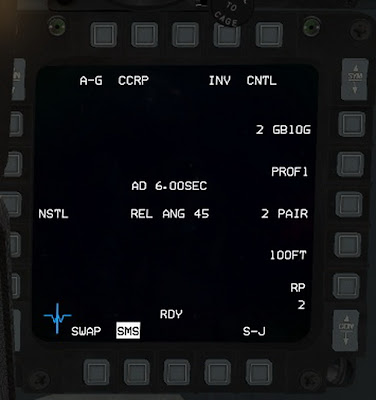






































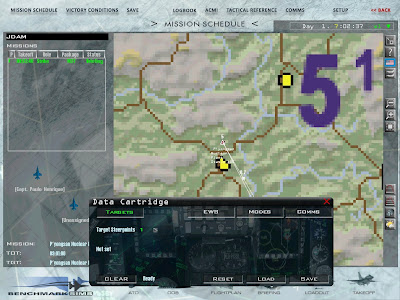










































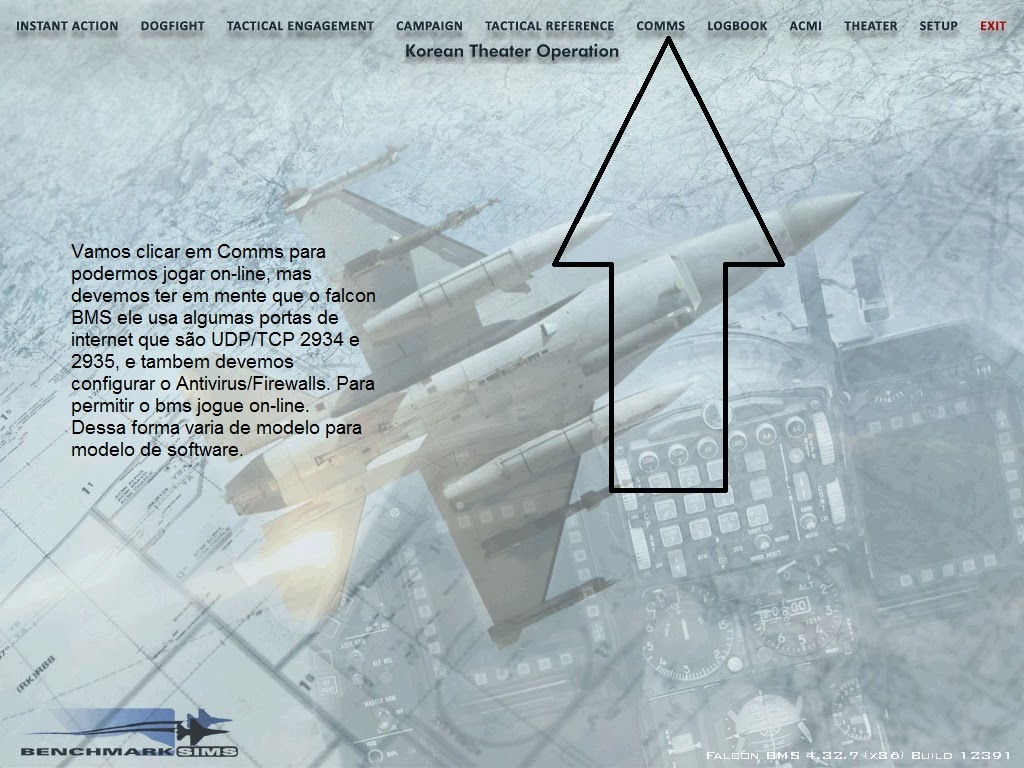















Simplesmente excelente, assim como o esmero na carreira de fotógrafo e a dedicação aos aficionados pelos vôos virtuais, você tornou-se um PHD nestas áreas viu seu Cougar_PH rsrsrs parabéns e sempre contando com aquele céu de brigadeiro
ResponderExcluirGde abraço do seu fã Carlos César de Mello "CraB"
Olá pessoal, tenho uma dúvida em relação ao simulador Falcon, já o vi algumas vezes na internet mas só agora me veio o interesse por ele. Quero saber, da para voar com um amigo no modo multplayer cooperativo? o game é Free(não preciso pagar)? qual addon vocês me recomendariam para o adicionar no Falcon caso queira?
ResponderExcluirAgradeço pela a atenção e pelo post, vai ser de grande ajuda!
Att. Lucas
Caso alguem queira voar Falcon um dia(se der, claro), me contate por email, luck.camara@hotmail.com(detalhe: ainda não sei voar Falcon :P)
Amigo, depois faz um tutorial sobre como voar online criando o host e ingressando em um host já criado
ResponderExcluirabs
Sds, acabei de baixar o jogo e achei que os gráficos estão bem diferentes desses publicados aqui e dos que vejo no YouTube. Alguém poderia me Ajudar...Luiz
ResponderExcluirBom dia!
ExcluirLuiz,
Primeiramente,
Excelente semana,
também já percebi que várias pessoas comentarão isso,
ao meu ver o problema todo é apenas a configuração da placa de vídeo, pq uma melhor ou pior qualidade vai depender do modelo da placa e também do monitor pois as vezes o brilho, contraste estão na configuração de fabrica, o que vc pode fazer é aumentar a resolução do falcon em setup e graphics.
Nesta mesma tela, vc pode verificar se ele reconhece a sua placa de vídeo, a resolução que está e tem as configurações da qualidade.
Espero que possa ter ajudado, Precisando.
:-)))
Queria aprender a lutar no falcon bms 4.32 mas tenho dificuldade para disparar 120c tem que ficar segurando e as vezes não sai . Também nao consigo regular o radar Á TEMPO . E também nao intendo nada de INGLÊS. POR FAVOR ME AJUDEM
ResponderExcluirBom Dia!
ExcluirSergio,
Vamos por parte, para vc poder voar o BMS e simular os sistemas, tem que ter que calma.
Não adianta se estressar.
1-der uma lida nas dicas desse blog,
2-apenas voe e comece a fazer manobras, pouse, decole.
3-então vc parte para o dog, use uma aeronave que vc tenha chance de vencer e de fácil visualização pelo radar. Tipo mig-21 no modo rookie, com distancia de 40 nm.
Assim o radar vai captar bem rápido, passe para o modo AA, selecione o AIM 120, trave o Alvo que quando tiver no alcance, aperte o botão de disparo e segure ele demora uns 3s, para disparar. e outra verifique se o máster arm está ligado.
Espero que possa ter ajudado.
muito obrigado pela resposta pessoal. essa dica ajuda bastante , é verdade é pressizo ter calma . esse BLOG é muito bom vou usar muito esse blog. já montei um pc bom e com prossecador potente e memoria 8giga . só falta o joystick , mas só pra trenar eu dou um jeito. valeu muito obrigado
Excluir